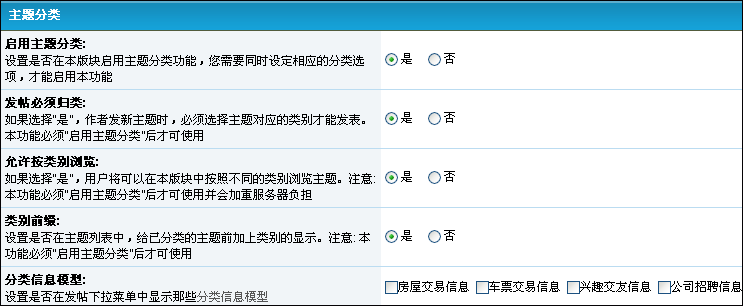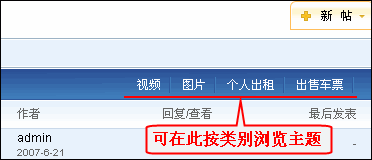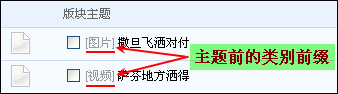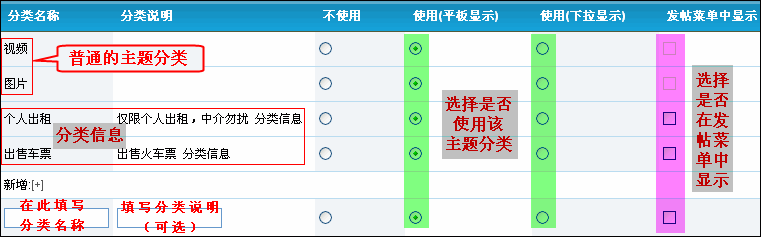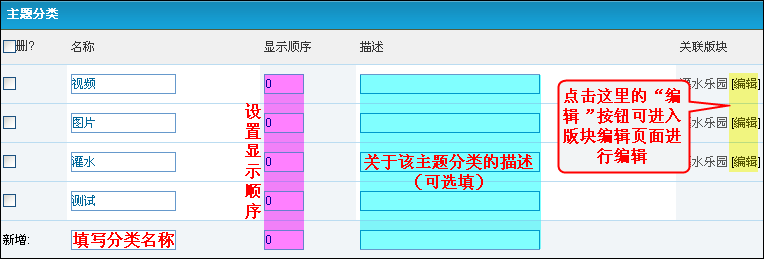Jsprun! 主题分类设置方法详解
“主题分类”用于给分版块中的主题进行归类。作者在发表新主题时,可以按照预设的类型给主题归类;用户也可以在版块中按照类别地进行浏览(需在“编辑版块”中设定)。与子版块功能不同的是,主题分类只用来归类特定版块中的帖子,适用于相关性大而又需要某种分类的情况。
进入论坛后台“系统设置 -> 论坛管理 -> 版块设置 -> 编辑版块 -> 编辑。
1、启用主题分类
编辑版块界面如图 1 所示:
(1)启用主题分类:
设置是否在本版块启用主题分类功能,您需要同时设定相应的分类选项,才能启用本功能。
(2)发帖必须归类:
如果选择“是”,作者发新主题时,必须选择主题对应的类别才能发表。本功能必须“启用主题分类”后才可使用。
(3)允许按类别浏览:
如果选择“是”,用户将可以在本版块中按照不同的类别浏览主题。如图2 所示:
注意: 本功能必须“启用主题分类”后才可使用并会加重服务器负担。
(4)类别前缀:
设置是否在主题列表中,给已分类的主题前加上类别的显示。如图3所示:
注意: 本功能必须“启用主题分类”后才可使用。
(5)分类信息模型:
设置是否在发帖下拉菜单中显示那些分类信息模型。
系统默认自带的分类信息模型有:房屋交易信息、车票交易信息、兴趣交友信息、公司招聘信息。
关于分类信息模型的介绍可参考这里:
2、添加主题分类
添加主题分类可以有两种方法:
(1)在编辑版块界面直接替某个版块添加主题分类
编辑版块界面如图 4 所示:
\
填写“分类名称”、“分类说明”,提交即可。
关于“平板显示”和“下拉显示”的说明:请选择您期望在本版块中使用的类别选项,如果本版块选择的分类较多,建议您使用“下拉显示”方式,只把重要的分类使用平板显示,以免分类显示太长,破坏页面。
(2)论坛后台“系统设置 -> 论坛管理 -> 版块设置 -> 主题分类”进行添加和管理
如图 5 所示:
添加“分类名称”、“描述”及设置显示顺序后提交即可完成一个主题分类的添加,不过需要注意的是这里添加的主题分类默认是“不使用”状态,若要给某个版块使用该主题分类还得进入相应版块的编辑版块页面选择“使用”,方法同(1)中所述。
添加好主题分类后,我们就可以在开启了主题分类的相应版块发帖选择主题分类了。
注意:
1)圈子交流版块无法设置主题分类;
2)如果您将某些主题分类更名、删除或修改显示顺序,请编辑与此分类相关联的版块(不需做任何改动)后提交,主题分类才能被更新。